Как импортировать контакты из Google в Outlook?
В этой статье мы покажем вам, как импортировать контакты из Google в адресную книгу Outlook.
Импорт контактов из Google в Outlook
Импорт контактов из Google в Outlook
Вы можете импортировать контакты из Google в адресную книгу Outlook следующим образом.
1. Перейдите на страницу Контактов Google, отметьте флажок перед любым контактом, чтобы активировать панель выбора всех. См. скриншот:
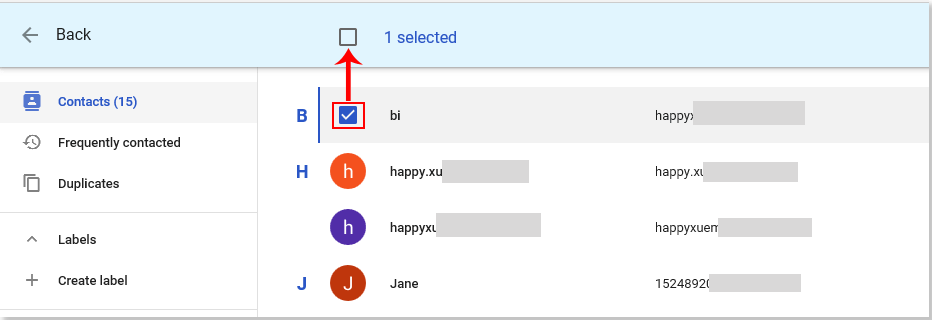
2. Установите флажок Выбрать все, чтобы выбрать все контакты Google.
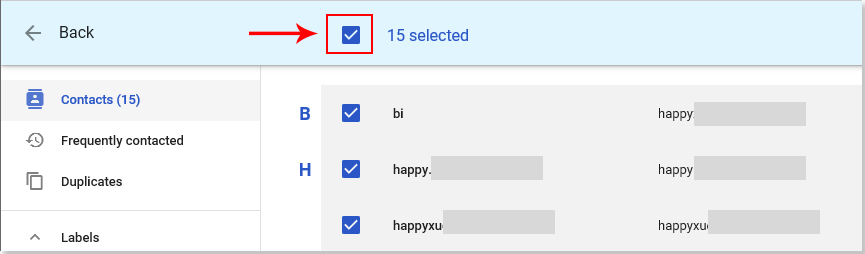
3. Нажмите кнопку Дополнительные действия, а затем нажмите Экспорт в выпадающем списке. См. скриншот:
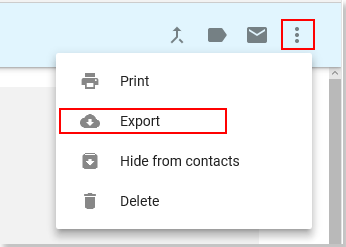
4. В появившемся диалоговом окне Экспорт контактов выберите Выбранные контакты в разделе Выбор контактов, выберите Outlook CSV в разделе Формат экспорта и нажмите кнопку Экспорт. См. скриншот:
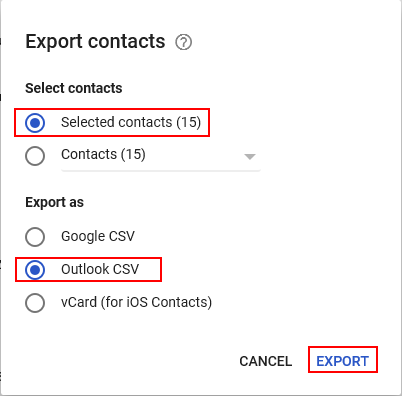
5. Затем создается файл Excel csv со всеми контактами Google внутри, который сохраняется в папке Загрузки, как показано на скриншоте ниже:
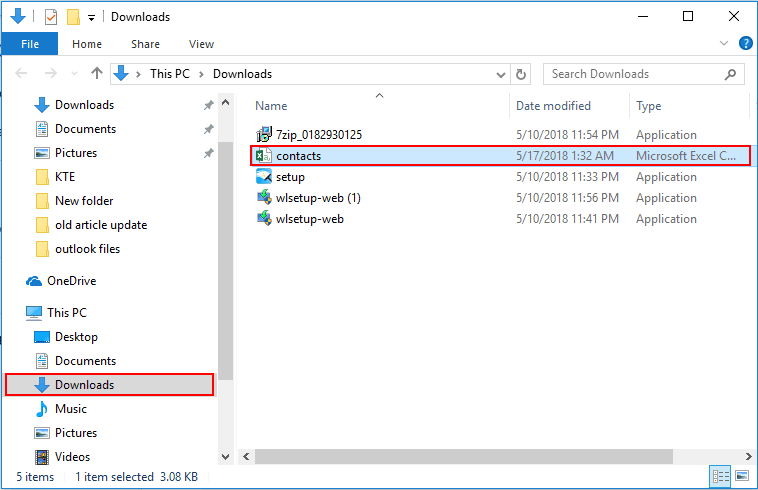
6. Затем вам нужно открыть файл CSV с контактами и сохранить его снова.
7. Запустите ваш Outlook, нажмите Файл > Открыть и экспортировать > Импорт/Экспорт.
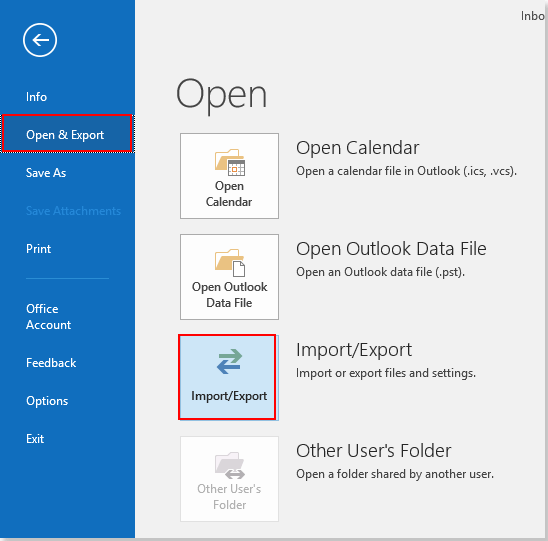
8. В диалоговом окне Мастер импорта и экспорта выберите Импортировать из другой программы или файла в поле Выберите действие для выполнения и нажмите кнопку Далее. См. скриншот:
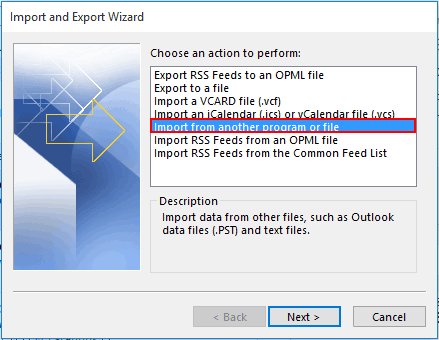
9. В диалоговом окне Импортировать файл выберите Значения, разделенные запятыми, и нажмите кнопку Далее.
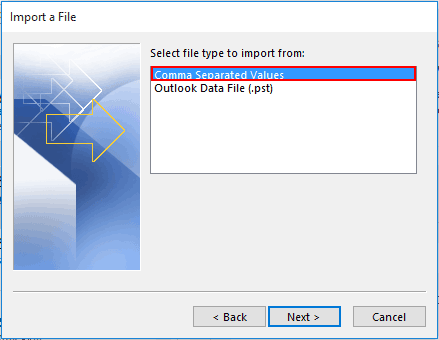
10. Во втором диалоговом окне Импортировать файл нажмите кнопку Обзор, чтобы выбрать файл Excel csv, который вы экспортировали из контактов Google, выберите один из вариантов обработки дубликатов на основе ваших потребностей и нажмите кнопку Далее.
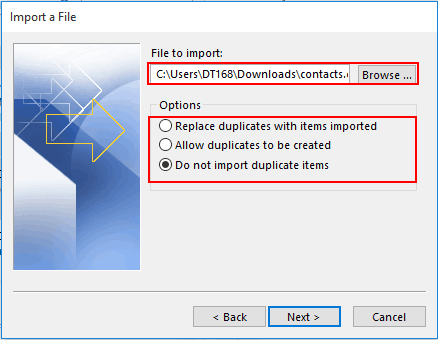
11. Теперь выберите папку Контакты в Outlook для импорта контактов Google. Нажмите кнопку Далее, чтобы продолжить.
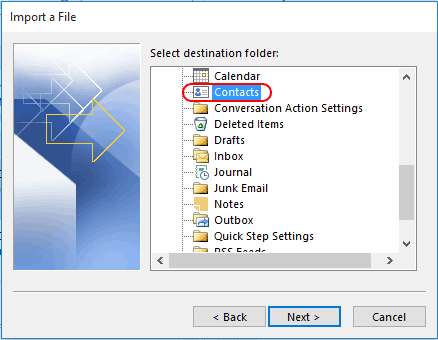
12. В последнем диалоговом окне Импортировать файл оставьте отмеченным поле Импортировать “ontacts.csv” в папку: Контакты и нажмите кнопку Готово.
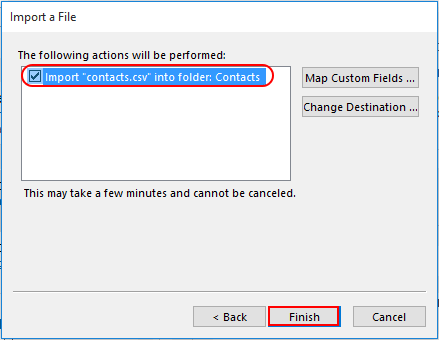
Теперь все контакты Google успешно импортированы в указанную папку Контакты в Outlook.
Связанные статьи:
- Как импортировать файлы msg из файловой системы в папку Outlook?
- Как сохранить сообщение электронной почты в формате изображения (jpg/tiff) в Outlook?
- Как сохранить несколько выбранных писем в виде файлов MSG оптом в Outlook?
Лучшие инструменты для повышения продуктивности работы с Office
Срочные новости: бесплатная версия Kutools для Outlook уже доступна!
Оцените обновленный Kutools для Outlook с более чем100 невероятными функциями! Нажмите, чтобы скачать прямо сейчас!
📧 Автоматизация Email: Автоответчик (Доступно для POP и IMAP) / Запланировать отправку писем / Авто Копия/Скрытая копия по правилам при отправке писем / Автоматическое перенаправление (Расширенное правило) / Автоматически добавить приветствие / Авторазделение Email с несколькими получателями на отдельные письма ...
📨 Управление Email: Отозвать письмо / Блокировать вредоносные письма по теме и другим критериям / Удалить дубликаты / Расширенный Поиск / Организовать папки ...
📁 Вложения Pro: Пакетное сохранение / Пакетное открепление / Пакетное сжатие / Автосохранение / Автоматическое отсоединение / Автоматическое сжатие ...
🌟 Волшебство интерфейса: 😊Больше красивых и стильных эмодзи / Напоминание при поступлении важных писем / Свернуть Outlook вместо закрытия ...
👍 Удобные функции одним кликом: Ответить всем с вложениями / Антифишинговая Email / 🕘Показать часовой пояс отправителя ...
👩🏼🤝👩🏻 Контакты и Календарь: Пакетное добавление контактов из выбранных Email / Разделить группу контактов на отдельные / Удалить напоминание о дне рождения ...
Используйте Kutools на вашем языке – поддерживаются Английский, Испанский, Немецкий, Французский, Китайский и более40 других!


🚀 Скачайте все дополнения Office одним кликом
Рекомендуем: Kutools для Office (5-в-1)
Скачайте сразу пять установщиков одним кликом — Kutools для Excel, Outlook, Word, PowerPoint и Office Tab Pro. Нажмите, чтобы скачать прямо сейчас!
- ✅ Все просто: скачайте все пять установочных пакетов одним действием.
- 🚀 Готово для любой задачи Office: Установите нужные дополнения тогда, когда они вам понадобятся.
- 🧰 Включено: Kutools для Excel / Kutools для Outlook / Kutools для Word / Office Tab Pro / Kutools для PowerPoint